在wps表格中如何计算 规定期间本金偿还额
1、打开文档

2、选择C7单元格,插入"PPMT"函数,点击确定

3、利率:是指贷款年利率
期数:是指要计算的期数
支付总期数:是指贷款所还总期数
现值:是指所贷金额
终值:是指最后一次还款可获余额
是否期初支付:可填1或0,期初支付可填1,期末支付可填0或忽略

4、利率:选择或输入C2,并按F4快捷键添加绝对引用
期数:选择或输入B7,
支付总期数:选择或输入C3,并按F4快捷键添加绝对引用
现值:选择或输入C4,并按F4快捷键添加绝对引用
终值:最后一次还款无需余额,并在期末还款,所以"终值"和"是否期初支付"均为0
是否期初支付:0
点击确定即可得出此期的本金偿还额

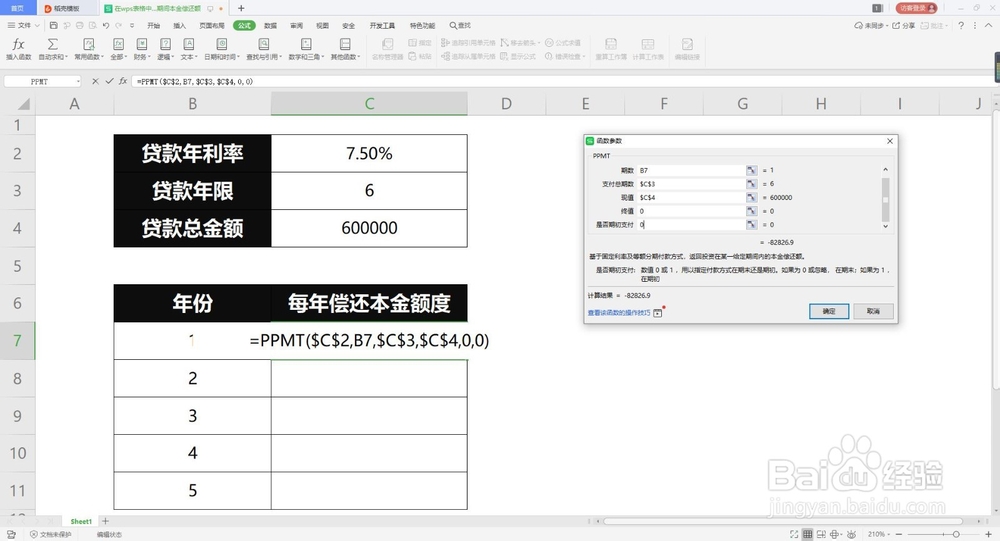

5、将光标放在C7右下角呈+字形时,下拉填充公式


6、完成

声明:本网站引用、摘录或转载内容仅供网站访问者交流或参考,不代表本站立场,如存在版权或非法内容,请联系站长删除,联系邮箱:site.kefu@qq.com。
阅读量:180
阅读量:57
阅读量:62
阅读量:100
阅读量:44